Android 7。0は、通知にかなりの機能とUIの変更を加えました。 Android 7.0の通知は、元のアプリごとにグループ化されました。これにより、通知パネルをいっぱいにした通知の長いリストが削除されました。ユーザーが通知からメッセージや電子メールに返信できるようにクイック返信機能が追加され、重要度の低い通知がユーザーの邪魔をしないように優先度レベルが導入されました。通知の優先度は実験的な機能であり、うまく機能しているようです。実験的な機能を使用して通知を管理したくない場合は、代わりにサイレント通知を使用できます。サイレント通知はアプリごとに設定されます。サイレント通知は音を出さず、振動せず、ピークに達することができません。サイレント通知を配信するようにアプリを設定する方法は次のとおりです。
サイレント通知を設定するには2つの方法があります。
アプリ通知経由
アプリから通知が送信されたら、通知パネルをタップして、通知をタップアンドホールドします。通知を管理するための追加設定が表示されるように変更されます。 3つのオプションが表示されます。通知を静かに表示し、すべての通知をブロックし、沈黙したりブロックしたりしません。
[通知をサイレントモードで表示する]を選択すると、アプリから送信されるすべての通知で音が鳴ったりデバイスが振動したりしなくなります。

アプリ設定経由
設定アプリを開き、通知をタップします。 サイレント通知を取得するアプリまで下にスクロールしてタップします。アプリの通知設定画面には、3つのオプションが表示されます。すべてをブロックし、静かに表示し、「邪魔しないでください」を無効にします。 [サイレント表示]オプションを有効にすると、アプリは通知をサイレントに送信します。
サイレント通知はどのように表示されますか?
サイレント通知は引き続き表示されますアプリアイコンを介してステータスバーを表示しても、ロック画面と通知パネルに表示されます。デバイスは、新しい通知がある場合、いかなる方法でも警告しません。

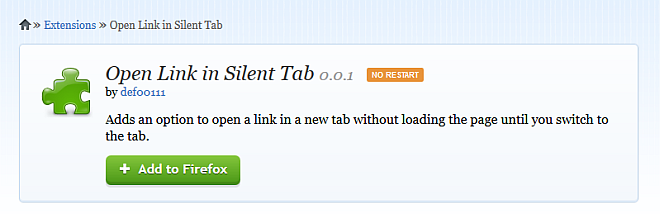



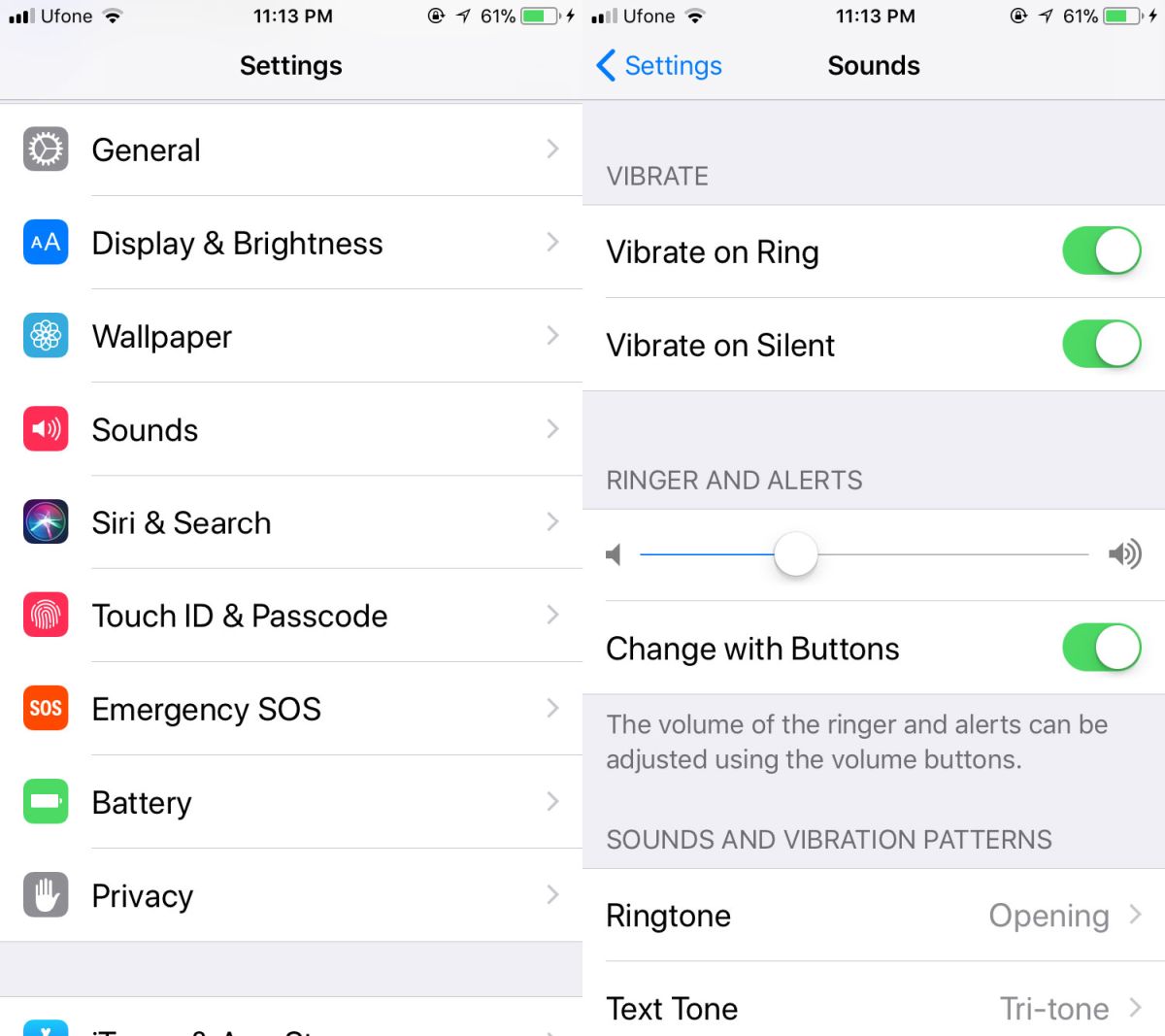






コメント